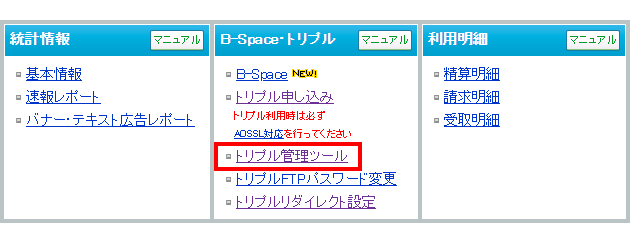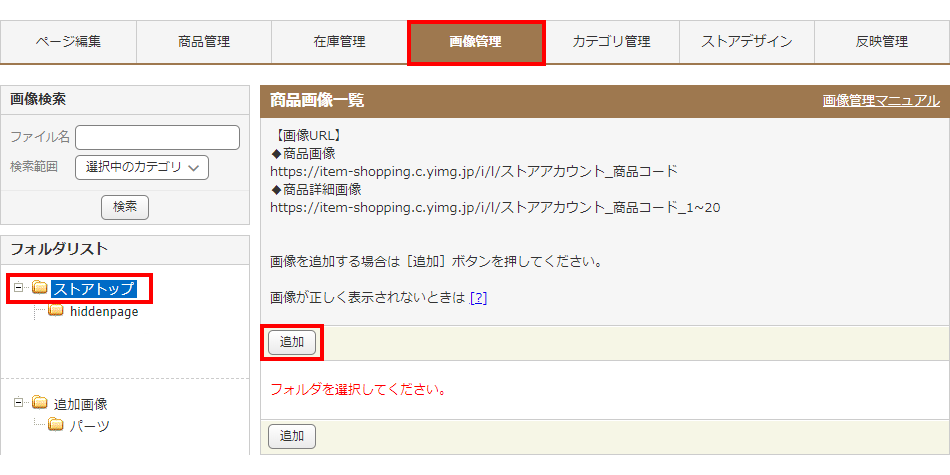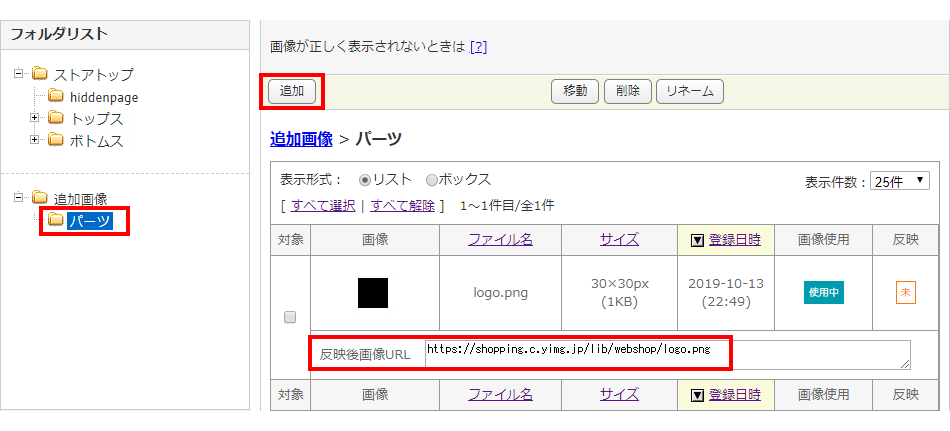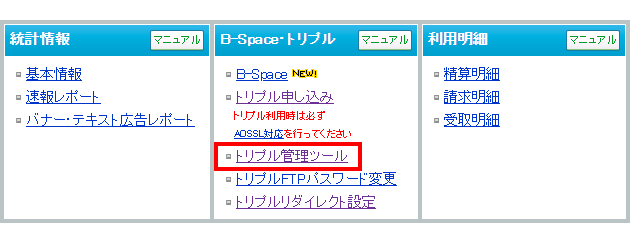画像管理で最大20枚まで商品画像を登録できる
ヤフーでは1商品あたり最大20枚まで商品画像を登録できます。このページではストアクリエイターProの
画像名の規則性を理解して、メイン画像やサブ画像1~20枚までの登録・変更、一括アップロードの方法を解説します。
メイン商品画像とサブ画像20枚を登録する
ヤフーでは1商品あたり最大20枚まで商品画像を登録できます。ストアクリエイターProにて
商品登録>商品管理へ進み、左下のカテゴリリストから登録したい商品のカテゴリを選択して「新規追加」ボタンを押します。すると下図の商品ページ編集画面の商品画像で
メイン商品画像を登録し、商品詳細画像で
サブ画像20枚を登録できる仕組みです。
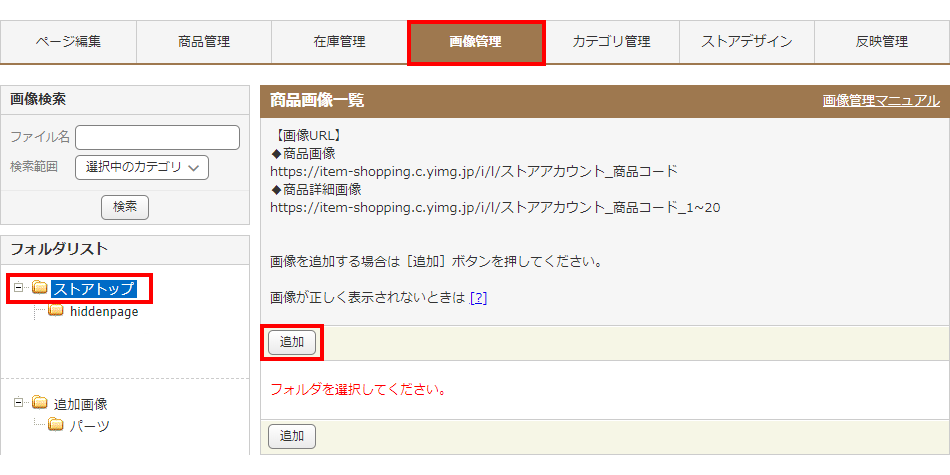
画像管理で商品画像の確認・変更や一括アップロード
登録した商品画像は
商品登録>画像管理で確認・変更できます。商品画像の
画像名を商品コード(ページID)と一致させる仕様になっており、例えばitem777という商品コードのメイン画像はitem777.jpgという画像名で画像管理にUPし、サブ画像の1~20枚目はitem777_1.jpg~item777_20.jpgというアンダーバーで区切った画像名でUPする仕組みです。一括アップロードも可能で、商品コードとアンダーバーで区切った画像をまとめて作成し、画像管理の追加ボタンを押して下図の一括アップロードを選択してUPすることも可能です。
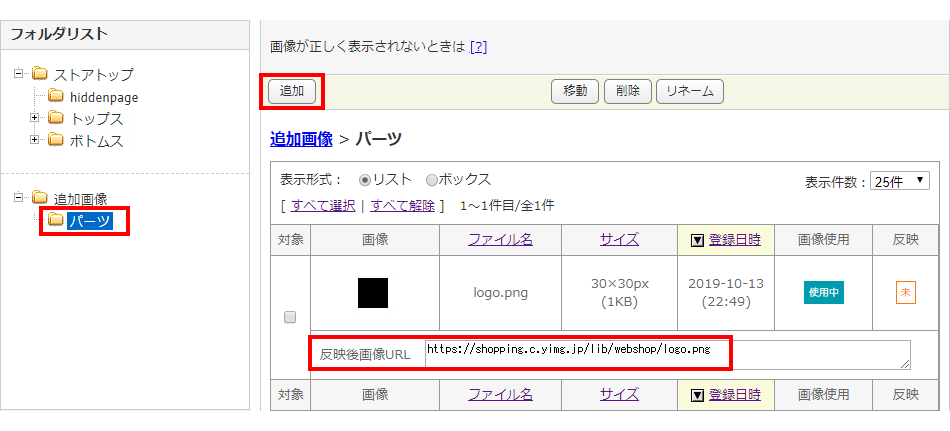
ECサイトにおいて商品画像の管理は重要です。ヤフーの商品画像管理は
商品コードと完全一致させる仕様ですが、楽天は
任意の画像名を登録してURLを張り付ける仕様になっています。その違いを理解して並行運用での商品画像を明確に管理する必要があります。
楽天の商品画像管理を見る
makeshopの画像管理を見る
バナーなどパーツ画像も画像管理にUPする
前述の通り商品画像は商品コードと一致した画像名で画像管理へUPしましたが、バナーなどのパーツ画像も画像管理にUPします。左下の
フォルダリストで追加画像のパーツを選択します。そして「追加」ボタンを押すと画像追加メニューが表示されて、個別アップロードや一括UPも出来ます。UPした画像のURLは
https://shopping.c.yimg.jp/lib/ショップ名/画像名.jpgとなっています。これは楽天のR-Cabinetと同じような仕組みです。